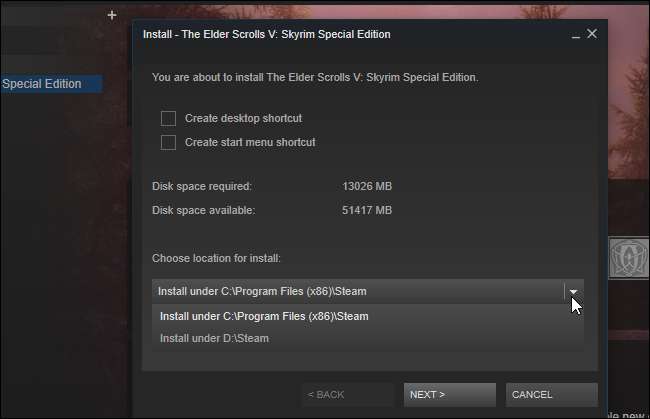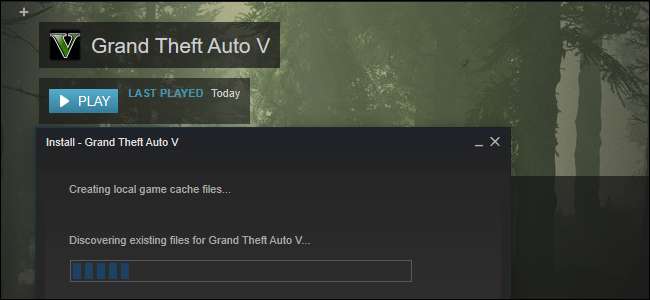
Steam propose plusieurs dossiers de bibliothèque, et vous pouvez choisir où vous souhaitez installer les jeux lorsque vous les téléchargez. Et, grâce à une mise à jour récente, vous pouvez facilement déplacer un jeu après l'avoir téléchargé sans le télécharger à nouveau.
Ce processus peut vous éviter de télécharger à nouveau des dizaines, voire des centaines de gigaoctets de données de jeu, simplement parce que vous avez un nouveau SSD et que vous souhaitez déplacer quelques jeux. C'est différent de déplacer un dossier de bibliothèque Steam entier , qui déplace chaque jeu à l'intérieur - le processus suivant vous permettra de ne déplacer que quelques jeux plutôt que toute la bibliothèque.
Ce processus était beaucoup plus complexe il y a quelques années, mais il est désormais intégré à Steam. Nous avons confirmé que cela fonctionnait toujours de la même manière en juin 2020. Steam est un peu différent de nos captures d'écran, mais toutes les options sont au même endroit.
Première étape: créer un deuxième dossier Steam
EN RELATION: Comment déplacer sans douleur votre bibliothèque Steam vers un autre dossier ou disque dur
Tout d'abord, vous devrez créer un dossier de bibliothèque Steam sur le deuxième lecteur si vous ne l'avez pas déjà fait. Pour ce faire dans Steam, cliquez sur Steam> Paramètres. Sélectionnez la catégorie «Téléchargements» et cliquez sur le bouton «Dossiers de la bibliothèque Steam».
Cliquez sur «Ajouter un dossier de bibliothèque», sélectionnez le lecteur sur lequel vous souhaitez créer le dossier de bibliothèque, puis cliquez sur «Nouveau dossier». Donnez-lui le nom que vous voulez, cliquez sur «OK», puis sur «Sélectionner» pour choisir le dossier que vous venez de créer.
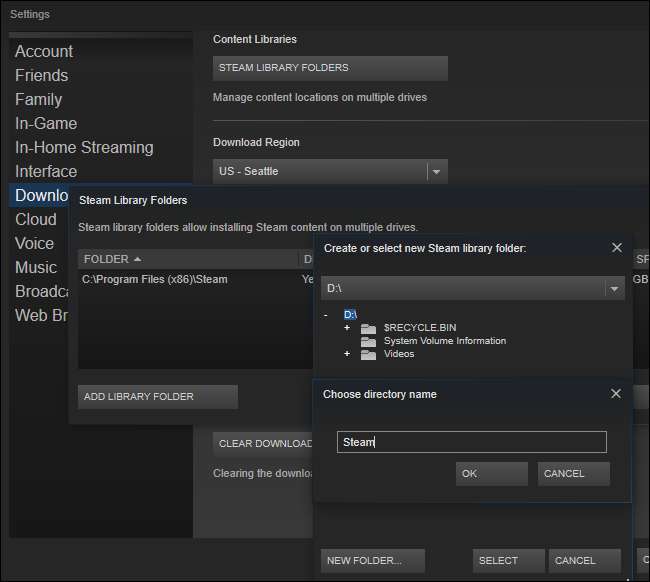
Le dossier que vous avez choisi apparaîtra dans la liste des dossiers de la bibliothèque Steam. Vous pouvez maintenant fermer cette fenêtre.

Deuxième étape: déplacer les fichiers de jeux vers la deuxième bibliothèque
Pour déplacer un jeu installé une fois que vous avez ajouté une deuxième bibliothèque, cliquez dessus avec le bouton droit de la souris dans votre bibliothèque Steam et sélectionnez "Propriétés".
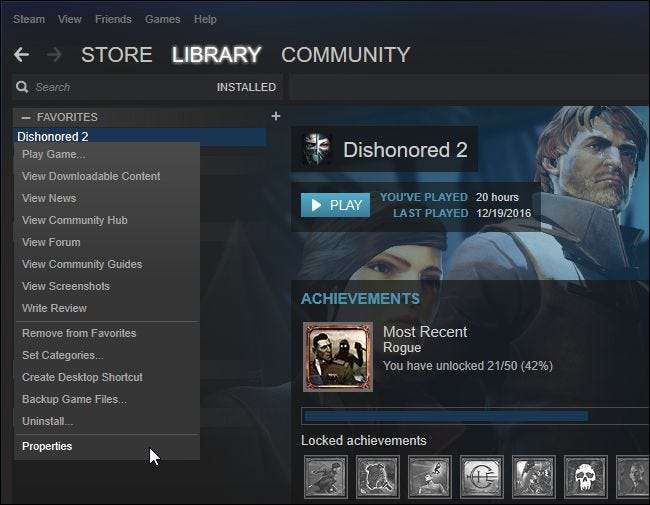
Cliquez sur l'onglet "Fichiers locaux" et cliquez sur le bouton "Déplacer le dossier d'installation". Sélectionnez la bibliothèque Steam vers laquelle vous souhaitez déplacer le jeu et cliquez sur le bouton «Déplacer le dossier».
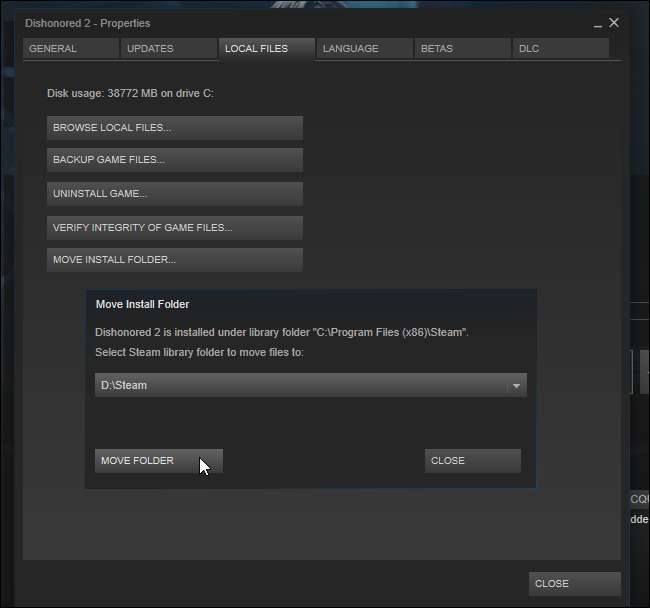
Vous avez terminé. Steam déplacera les fichiers du jeu vers l'autre emplacement de la bibliothèque. Pour déplacer d'autres jeux, répétez simplement ce processus.
Lors de l'installation d'un jeu à l'avenir, Steam vous demandera dans quelle bibliothèque vous souhaitez l'installer, mais vous devriez pouvoir déplacer vos jeux à tout moment.